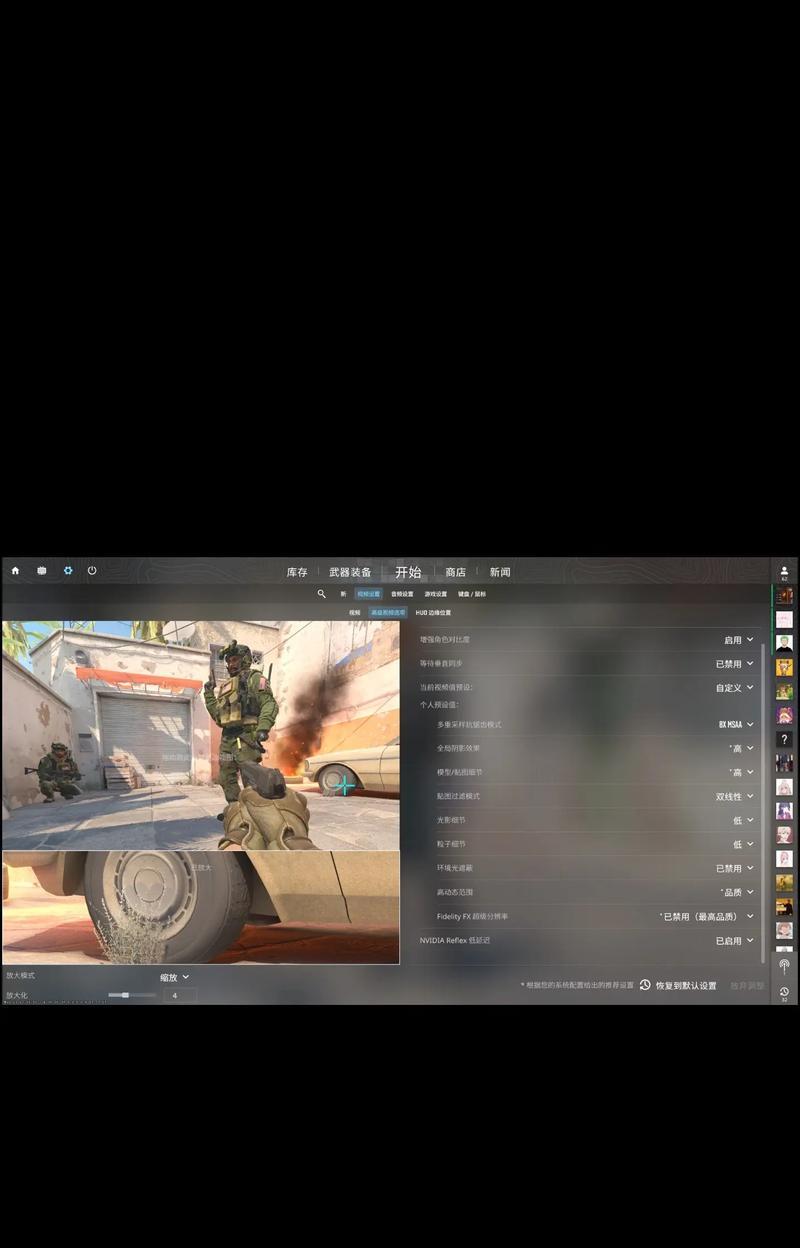笔记本电脑以其便携性和强大的性能,已经成为我们日常学习、工作和娱乐中不可或缺的工具。尤其是10寸笔记本,因其小巧的体积和相对较低的价格,受到很多用户的青睐。但在选择购买时,了解其配置参数至关重要,这直接关系到笔记本的性能和使用体验。本文将为您详细解析如何查看笔记本10寸的配置参数以及关键指标。
一、处理器(CPU)的查看
处理器是笔记本电脑的心脏,它决定了电脑运行的速度和效率。查看笔记本10寸的处理器,您可以通过以下步骤:
1.打开电脑,找到电脑桌面左下角的“开始”按钮,点击打开“设置”。
2.在设置界面选择“系统”选项。
3.在“系统”菜单中找到“关于”选项,点击进入。
4.在“关于”页面的“设备规格”部分,可以看到“处理器”一项,这里会显示您笔记本的处理器型号。
处理器的关键指标包括核心数、线程数、主频和睿频等。核心数和线程数越多,能同时处理的任务就越多。主频和睿频则是衡量处理器运行速度的重要参数,主频越高,处理器的处理速度通常越快。

二、内存(RAM)的查看
内存是电脑运行中暂时存储数据的地方,它影响着电脑处理多任务的能力。查看内存的步骤如下:
1.同样在电脑桌面左下角点击“开始”按钮,进入“设置”。
2.选择“系统”菜单,然后点击“关于”选项。
3.在“设备规格”部分,可以看到“设备内存”一项,这里显示了您的笔记本内存大小。
内存的关键指标包括容量和频率。容量越大,多任务处理能力越强;频率越高,数据传输速度越快。

三、存储空间的查看
存储空间是保存电脑所有文件的地方,包括操作系统、软件和您的个人文件。查看存储空间的步骤为:
1.在“设置”界面选择“系统”。
2.选择“存储”选项,这里会显示您笔记本的存储空间使用情况及具体参数。
存储空间主要看两个指标,一个是类型,比如SSD或HDD,SSD的读写速度快,而HDD容量较大;另一个是容量,它直接关系到您可以存储多少数据。

四、显卡(GPU)的查看
对于10寸笔记本,一般都采用集成显卡。查看显卡的方法是:
1.在“设置”中找到“系统”,然后选择“关于”。
2.在“设备规格”中查看“图形”一项,这里会显示显卡的型号。
对于集成显卡而言,其性能往往与处理器密切相关,因此除了查看显卡型号外,还需要参考处理器性能。
五、屏幕尺寸与分辨率
虽然屏幕尺寸不属于传统意义上的配置参数,但作为10寸笔记本的显著特点,屏幕尺寸和分辨率同样重要。屏幕尺寸在购买时就可以直观看到,而分辨率则影响显示的清晰度。
1.屏幕尺寸即笔记本的对角线长度,通常在笔记本的规格参数中直接给出。
2.分辨率可以通过电脑“设置”中的“系统”菜单,然后选择“显示”选项来查看。
高分辨率意味着在屏幕尺寸相同的情况下,显示的内容会更细腻、清晰。
六、电池续航
对于便携式笔记本,电池续航能力是不可忽视的一个参数。查看电池续航的方法:
1.通常在购买时,商家会提供大致的电池续航时间。
2.在电脑使用中,可以通过“设置”->“系统”->“电源和睡眠”来查看电池的使用情况和大致的剩余使用时间。
电池容量一般以毫安时(mAh)为单位,容量越大,理论上电池续航能力越强。
七、端口和扩展性
端口类型和数量关系到外接设备的扩展能力,查看方法如下:
1.端口信息一般在笔记本的规格说明书中可以找到。
2.直接查看笔记本的侧面或背面,通常会标注各种端口的标识。
端口类型包括USB、HDMI、VGA、音频插孔等,确保满足您的连接需求。
八、操作系统
操作系统是您与笔记本交互的平台,查看操作系统的方法:
1.在桌面左下角点击“开始”按钮,然后选择“设置”。
2.在“系统”菜单中点击“关于”选项。
3.在页面下方找到“设备规格”中的“Windows规格”部分,这里会显示操作系统版本信息。
操作系统版本的不同也会影响笔记本的兼容性和可用性。
九、
了解以上关键指标,您可以全面掌握如何查看10寸笔记本的配置参数。在选购笔记本时,不仅要关注单一的性能指标,还要综合考量各方面的配置,以确保选到性价比高、满足个人使用需求的笔记本。希望本文的指导能够帮助您更加专业和明智地做出选择。